Digital Workflow II – Arkivering og Backup håndtering

Vi er kommet til den del hvor alle billederne er færdigbehandlet, udskrevet, sendt, uploaded eller hvad der nu var formålet med billederne. Som jeg kort beskrev i sidste artikel, gør jeg følgende når jeg er færdig med billederne og ikke umiddelbart skal bruge dem mere. Jeg lægger dem over i mit arkiv!
Jeg højreklikker på mappen i Lightroom og vælger: ‘Export this folder as a catalog…’ og gemmer det i mappen ‘Working/02_Catalog Imports’. Når Lightroom er færdig med, at eksportere kataloget, sletter jeg det ‘Collection set’ jeg evt. har oprettet. Markere alle billederne i billedmappen i Lightroom (cmd-A/ctrl-A) og trykker på delete på keyboardet. Vælger OK og derefter højreklikker jeg på billedmappen i oversigten og vælger ‘Remove’.
Som beskrevet i den første artikel har jeg som sagt to Lightroom kataloger: ‘Working’ og ‘Archive’. Når jeg har tid eller har planlagt en såkaldt ‘Housekeeping’ (godt dansk ord) åbner jeg kataloget ‘Archive’ og vælger ‘File->Import from Another Catalog…’, navigere til mappen ‘Working/02_Catalog Imports’ og importere alle katalogerne en efter en fra top til bund. Derefter højreklikker jeg på rodmappen i oversigten, vælger ‘Show in Finder’, navigere til mappen ‘Working/02_Catalog Imports’ og setter alle katalogmapperne under ‘Working/02_Catalog Imports’. Done deal!
Nu er arkivkataloget ‘Archive’ opdateret og kataloget ‘Working’ indholder igen “kun” billeder som ikke er færdigbehandlet!
Synkronisering
Jeg har sat et rimeligt automatiseret backup system op. Jeg har en RAID server stående som bla. indholder et spejl af min billedmappestruktur. 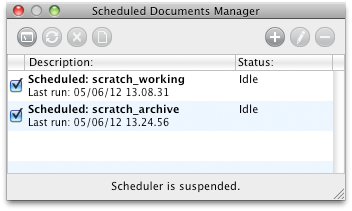 Altså mapperne ‘Working’ og ‘Archive’ som automatisk bliver synkroniseret. Jeg har sat det sådan op, at hver gang jeg lukker arbejdscomputeren bliver serveren synkroniseret. Man kunne godt sætte programmet op på en sådan måde, at der f.eks. blev synkroniseret hver 10 min. hvis man ikke syntes det er nok, at lave synkronisering når man lukker computeren, men for mig er det godt nok når arbejdscomputeren bliver lukket!
Altså mapperne ‘Working’ og ‘Archive’ som automatisk bliver synkroniseret. Jeg har sat det sådan op, at hver gang jeg lukker arbejdscomputeren bliver serveren synkroniseret. Man kunne godt sætte programmet op på en sådan måde, at der f.eks. blev synkroniseret hver 10 min. hvis man ikke syntes det er nok, at lave synkronisering når man lukker computeren, men for mig er det godt nok når arbejdscomputeren bliver lukket!
Jeg bruger et program som hedder ‘Chronosync’ på arbejdscomputeren som håndtere synkroniseringen. Det er et program som “kun” kører på Mac, men der findes et hav af programmer der både kan kører på Mac og Windows som sikkert kan det samme!
Programmet fungere på den måde, at der kun bliver overført de ændringer der er sket siden sidste synkronisering. Så er der ikke sket nogle ændringer bliver der heller ikke overført nogen data! Det er altså ikke tale om en reel backup, selvom det godt kan bruges som sådan hvis arbejdscomputeren ikke har været lukket ned, men mere en måde at synkronisere to eller flere computere!
På den måde har jeg alle mine billeder synkroniseret på mindst to computere (her arbejdscomputeren og serveren). Skulle det ske og det sker, at min billede disk på arbejdscomputeren står af. Indsætter jeg “bare” en ny disk, formatere den og vælger synkroniser i ‘Chronosync’. Så sørger programmet for, at få alle billederne fra serveren over på arbejdscomputeren igen… inkl. Lightroom katalogerne mm.
Backup
Selve backuppen sker på serveren! Jeg har lavet et program ALBackup (GPL License) som kører på en server ‘ude i byen’ som bla. laver backup af min server der hjemme. Dette backupprogram laver en FULD backup af serveren hver gang der laves backup, men programmet overfører “kun” de data som er ændret siden sidst. Nu sidder du sikkert og tænker: Ja, men er det ikke det man kalder ‘Incremental backup’. Jo, det kunne man godt med første øjekast tro, men det er det ABSOLUT ikke! Det er en FULD backup HVER gang!
Nu skal det ikke handle om ALBackup og hvordan det virker. Det kan du evt. selv undersøge ;)
Som beskrevet tidligere findes der en skov af programmer som kan håndtere backup, så det er “bare”, at finde det backupprogram som passer bedst til dine behov.
Med denne løsning har jeg altid en fuld backup ‘ude i byen’ som jeg til en vær tid kan hente ned på serveren igen!
Housekeeping
Én gang om måneden, normalt omkring d. første i måneden går jeg min importerings backup igennem og sletter alle mapper som ikke længere ligger i kataloget ‘Working’. Dette er på den eksterne harddisk og på min interne backupdisk i arbejdscomputeren. Serveren bliver automatisk synkroniseret via. Chronosync programmet!
Med 3-6 måneders mellemrum sletter jeg gamle backups på den eksterne server ‘ude i byen’ så der “kun” ligger en backup pr. hele måned. Reminder til mig selv: Jeg burde tilføje denne løsning til ALBackup så det skete automatisk… hmm, det er sjovere at fotografere!
Slutord
Det var vist det omkring min Digitale arbejdsgang. Jeg håber du har fået inspiration til, at tænke din egen Digitale Arbejdsgang igennem og forhåbentlig undgå de største faldgrupper. Artiklerne om Digital Workflow skal ikke forstås som den eneste måde, at gøre tingende på, men mere som en inspiration til, at komme godt fra start og gøre sig nogle tanker omkring sin arbejdsgang!
Du er velkommen til, at skrive en kommentar med ris, ros eller evt. spørgsmål du måtte have til artiklen.

Skriv en kommentar